「Hyper Juice」で MacBook Airを充電できるよう工作にチャレンジ。意外と簡単でした。

Photo by donpy
モバイルシーンにおいて一番私の心配になることはたった二つ。電波とバッテリーです。ことバッテリーに対してはいつも安心していたいと思っております。「スマートフォンはバッテリーがきつい」というのは昔から言われていたことですが、最近のスマートフォンブームで携帯バッテリーの所有率はうなぎ登りだと聞いております。
そんな中、スマートフォンだけではなく、常に携帯しているMacbook Airの電源としても重宝している「Hyper Juice」なんですが、この安心感は最強です。
◇ ハイパー・ジュース
http://item.rakuten.co.jp/act2store/c/0000000158/
(via 【楽天市場】ブランド別 > Hyper Juice(ハイパー・ジュース)External Battery:act2Store )
とにかくバッテリー容量がハンパないのです。ラインナップも60Whから222Whまでそろっているんですが、私が持っているのは100Whタイプ。それでもこれまで一度もHyper Juiceがバッテリー切れを起こしたことがないくらいです。iPhoneですと約20回満充電できる容量と言えばわかりやすいですかね?
携帯バッテリーと比較しますと従量の面でどうしても重いと感じられるとは思いますが、そこは安心感ということでどんなときも常に持ち歩いています。
さて、その死角のないと見られる「Hyper Juice」なんですが、唯一の弱点があります。それは、「Macには充電できない」ところにあります。え?と思われるかも知れないのですが、そうなんです。Hyper JuiceではMacに「給電」はできるんですが「充電」はできないんですよね〜。給電さえあれば電源は確保できているので使えないこともないのですが、Macbookを単体で使えば使うほど本体のバッテリーは減っていきます。それを増やす手段がないのはやはり不安なのですよね。場面によっては人にMacbookを見せたりする場面もあったりするわけですが、そのときにHyper Juiceを接続して使うのは非常に不便です。できれば、使わないときに充電できればいいなぁと思っておりました。
今回、購入したキットはそんな給電しかできないHyper Juiceの電源ケーブルを充電できるよう改造する「Magic Box」というものです。こんな便利なキットがあるのはちょっと前から知っていたのですが、購入が海外からの輸入購入が必須なのと、ちょっとした工作が必要ということから敬遠していたのですよね。このたび日本国内でも買えることになったので思い切って購入してみました。人気商品のようで到着まで約3週間かかりましたです。
冒頭に載せた写真がキットの写真です。
Hyper Juice本体そのものはMacbook Airの充電には対応しているものの、とある大人の事情で電源ケーブル部が純正と同じように作れないために充電ができないようなんですよね。このキットはあくまで「自己責任」として純正電源アダプタを改造するためのキットなのですね。
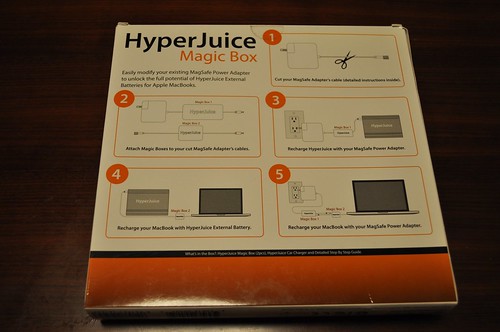
Photo by donpy
こちらは箱の裏面です。大まかな工程が書かれていました。

Photo by donpy
内容物はこんな感じ。ケーブルの切断と銅線の加工のためのキットがなかなか本格的です。
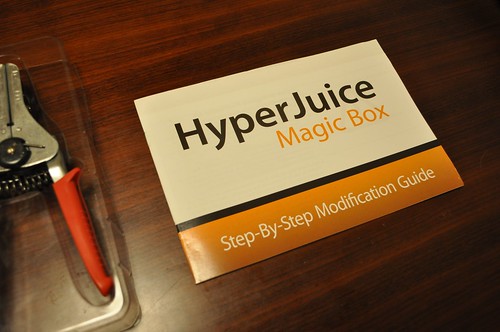
Photo by donpy
オール英語にもかかわらずかなり丁寧な工程の解説書。この一冊がこのキットの要でもありました。
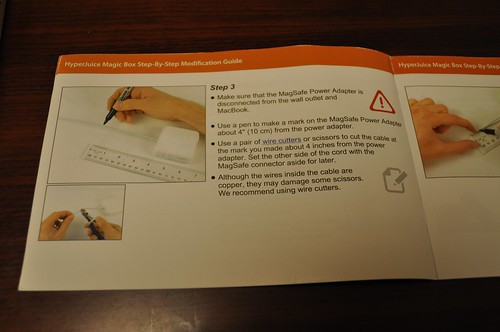
Photo by donpy
内容を熟読(英語読まなくても、写真でだいたいわかりますね。)して、いざ加工へ。
工程紹介
結論から言いますと、「誰でもできる工作」でした。ケーブルの切断、銅線部加工とMagic Boxの端子接続がポイントでどれも気を付けていればミスすることはないかと思います。
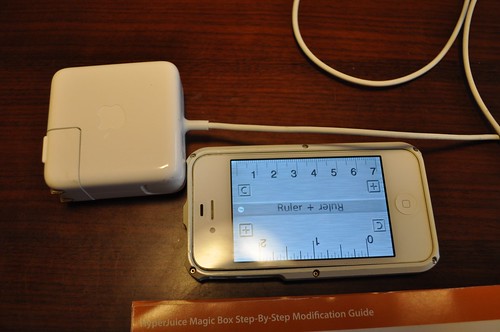
Photo by donpy
まず純正電源ケーブルをはじから10cmのところで切断します。定規がなかったので、「Ruler Plus」(無料)を使いました。
Ruler Plus 1.0.1(無料)
カテゴリ: ユーティリティ, ビジネス
現在の価格: 無料(サイズ: 0.5 MB)
販売元: Bananas Design – Art Ploeger
リリース日: 2008/08/25
現在のバージョンの評価:
(163件の評価)
全てのバージョンの評価:(165件の評価)
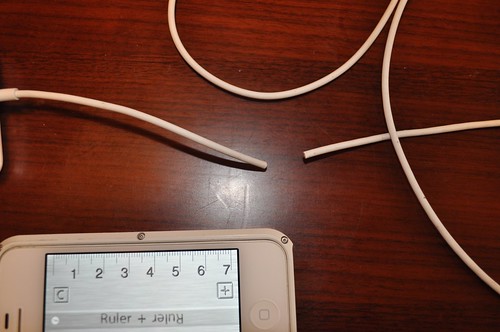
Photo by donpy
切断されました。
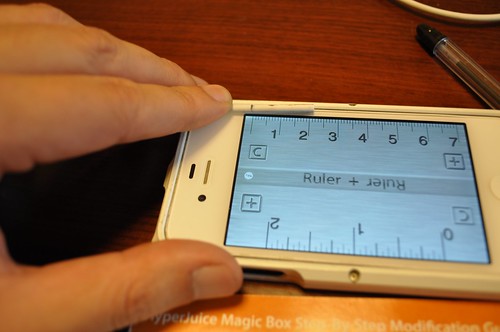
Photo by donpy
切断面から2cm部分までの銅線を露出させます。マーキングをして

Photo by donpy
付属のニッパー様の工具でビニール部分だけを除去します。一番太い穴に合わせてパチンとやるだけです。

Photo by donpy
この工具はやたらと優れていて、ビニール部分を簡単に剥がすことができました。実はこれで露出した銅線がマイナス極で、プラス極の銅線はこのさらに下に埋まっているんですよね。ですので、ビニール下の銅線を丁寧に剥がしていくと

Photo by donpy
さらに中にビニール部分が露出しました。剥がした銅線は丁寧にこよりの様にまとめます。

Photo by donpy
中のビニールは1cmで剥がします。

Photo by donpy
今度は一番小さな穴でパチンと。こちらもきれいに剥がれます。

Photo by donpy
こんな感じで。

Photo by donpy
こうやってプラス極とマイナス極の銅線の引き出しに成功しました。あとはMagic Boxに接続するだけです。

Photo by donpy
ちいさなプラスティックのボックスです。フタをはずすと

Photo by donpy
銅線を接続する部分が出てきます。そこに極性を間違えないよう慎重に銅線を挟み込みます。この小さな部品が結構堅くて指が痛かったです。

Photo by donpy
接続完了しました。プラス極につなぐケーブルの銅線部分が完全に埋まるくらい中にいれるとショートの心配もありませんね。

Photo by donpy
テストでHyper Juiceに接続してみると、無事充電できました。これで純正電源アダプター側の加工は終了です。
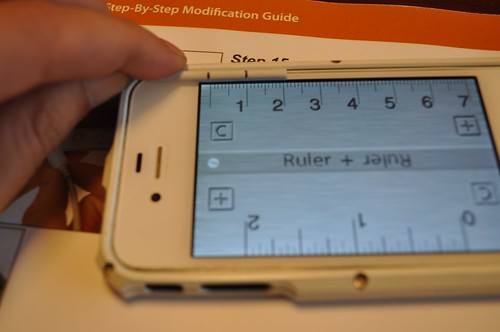
Photo by donpy
今度はMacに接続するMagSafe則にMagic Boxを接続しましょう。銅線部の加工は先ほどと全く同じでした。

Photo by donpy
こんな感じで極性を間違えずに接続終了。HyperJuiceからMacに接続するケーブルが完成しました。

Photo by donpy
非常にコンパクトに仕上がりました。

Photo by donpy
HyperJuiceとMacbook Airを接続してみると、インジケーターは赤く光りました。充電状態を示していると言うことで成功ですね。
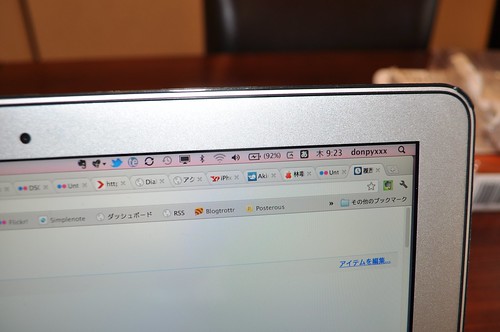
Photo by donpy
Macbook Airの上部バーにも充電状態を示すアイコンが表示されました。やった〜!

Photo by donpy
HyperJuice購入時の給電ケーブルは左です。かなりすっきりしたことがわかりますね。
工作を終えて
やる前は「本当に失敗しないのか」その心配ばかりしていました。しかし付属のニッパーが非常に便利でケーブル切断と銅線加工は非常に楽でした。あとは極性だけ間違わなければ誰でもできる工作だと思いました。
それで得られる恩恵は本当に大きいです。今日も神戸に出かけていて、スターバックスでMacBook Airを使用したのですが、帰りの電車でHyper Juiceを使って充電しておけば、家に帰ったら満充電されていました。移動中に充電できる幸せ。たまりませんね。Hyper Juiceお持ちの方は必携アイテムだと思いました。
ぜひ勇気を持って工作してみてはいかがでしょうか?おすすめです。
.




